
안녕하세요. 뮤직홀릭입니다.
이번엔 요청으로 PC용 스캐터 사용법에 대해 포스팅을 해보려 합니다.
스캐터가 EOS 계정(이더리움 가능)의 개인 인증 프로그램이죠.(네이버, 트위터, 페으스북 로그인 선택과 같은 개념)
많은 분들이 크롬 브라우져의 확장 프로그램으로 사용하시는데 크롬 브라우져를 사용하지 않는다면 PC용 스캐터를 사용하셔야 하겠죠.
그럼 본론으로 들어가겠습니다.
먼저 https://get-scatter.com/ 사이트로 접속을 합니다.
사이트 중앙의 다운로드 배너를 클릭하시면 됩니다.
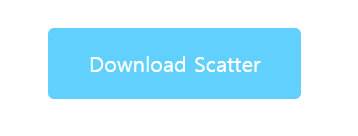
그러면 깃업 사이트로 연결이 될텐데 그곳에서 자신이 사용하는 OS 에 따라 다운 받으시면 됩니다.
(혹시 버젼업이 되어져 있으면 최신 버젼으로 받으시면 됩니다.)
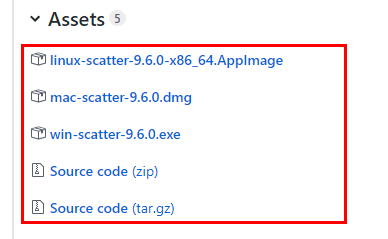
윈도우는 win-scatter-9.6.0.exe 를 다운 받으시면 됩니다.
다운 받으신 후 설치를 누르십시요.
만약 윈도우 10이면 아래와 같은 메세지가 뜰 수도 있습니다.
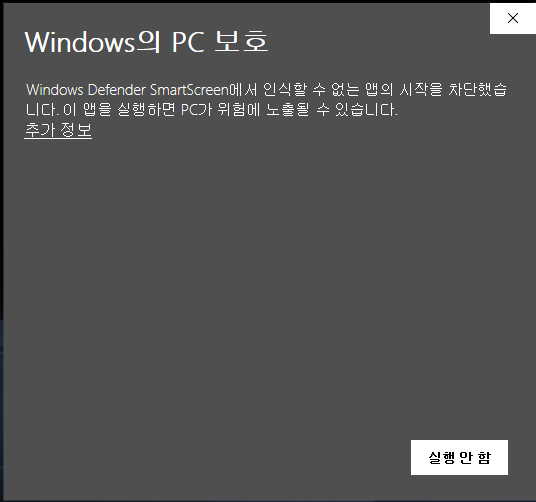
그러면 "추가 정보" 라는 곳을 클릭하시면 아래와 같이 바뀝니다.
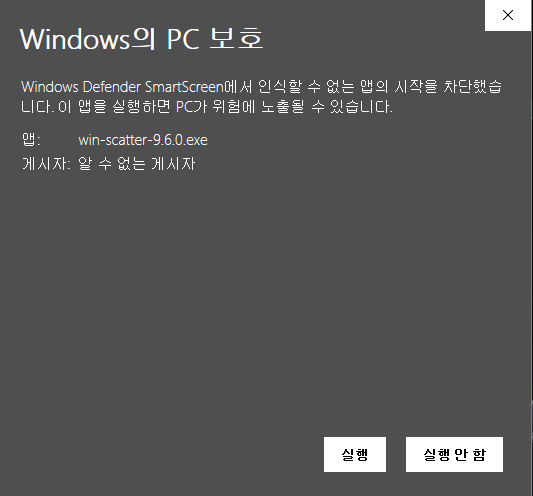
이제 "실행"의 버튼을 클릭하시면 설치가 시작됩니다.
설치는 일반적이 프로그램 설치하듯이 설치하시면 됩니다.
모든 설치가 끝나고 나서 스캐터를 실행시키면 스캐터 가입을 위한 첫화면이 나타나게 될 것입니다.
그러면 자신만의 비번을 넣으신 후 Create New Scatter 를 선택하시면 됩니다.
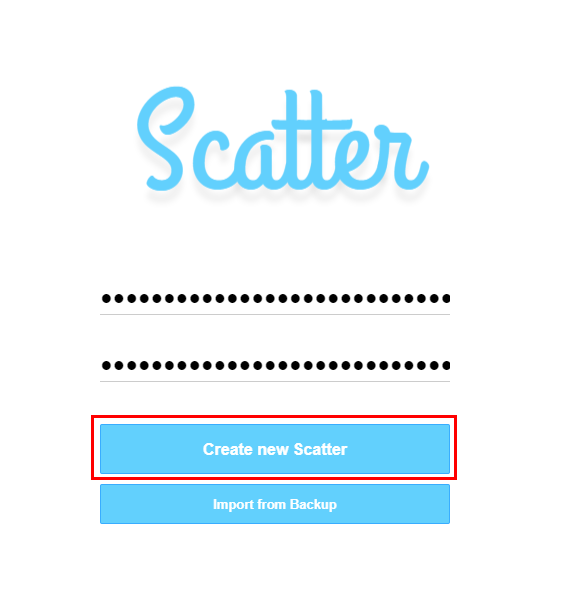
다음으로 아래와 같이 12 단어가 보이게 됩니다. 이는 메타나 여러 지갑들을 사용해 보셨으면 아실겁니다. 백업 12단어 입니다.
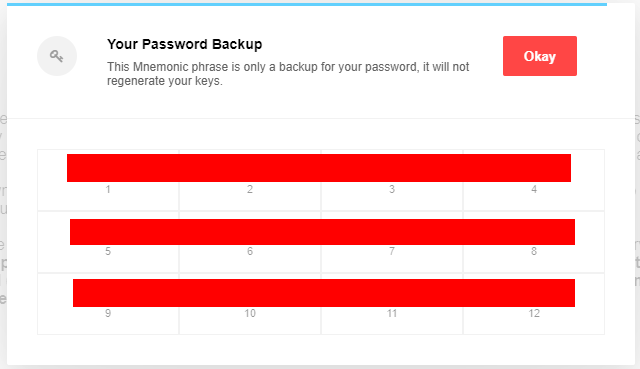
나중에 로그인 비번을 잃어버렸을 때나 새로 설치할 때 보이는 12단어를 넣게 되면 자신이 만든 비번 계정으로 로그인이 됩니다.(여기서 스캐터 계정안의 모든 환경이 그대로 열리는 것은 아닙니다. 오로지 사용하던 스캐터의 같은 비번으로 사용할 수 있게 되는 것입니다.-셋팅의 백업은 나중에 설치후 백업화면에서 백업을 하시면 됩니다.)
설치후 첫화면으로 들어서면 좀 어색한 화면이 보이게 될 것입니다.
우측 상단의  버튼을 클릭해 주면 다음 화면이 됩니다.
버튼을 클릭해 주면 다음 화면이 됩니다.
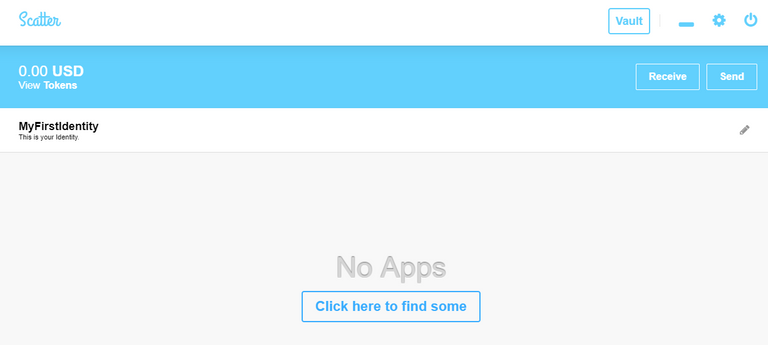
이게 피씨용 스캐터의 메인 화면입니다.
크게 특별한 것은 없습니다.
그러면 이제 자신이 가지고 있는 EOS 계정의 어카운트를 등록시키기만 하면 됩니다.
EOS 계정 생성 방법은 https://steemit.com/kr/@musicholic/eos-pc 를 보시면 될 것 입니다.
자신의 EOS 계정 연결 방법도 아주 쉽습니다.
오른쪽 상단의 Vault 버튼을 클릭하세요.
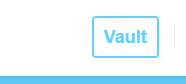
그러면 아래와 같은 화면으로 바뀔겁니다.
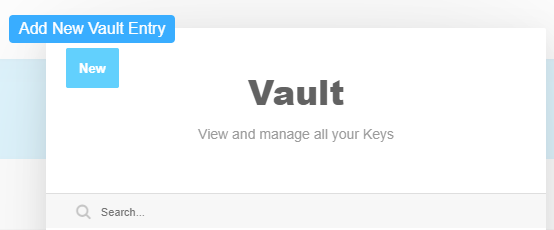
New 버튼을 클릭하세요.
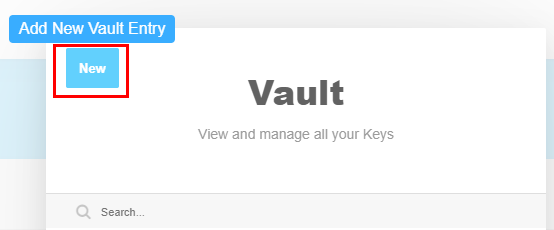
그러면 아래와 같이 보이게 됩니다.
여기서 자신이 기존 EOS 계정이 없고 키쌍이 없다면(키쌍과 계정이 있다면 넘어가세요.)
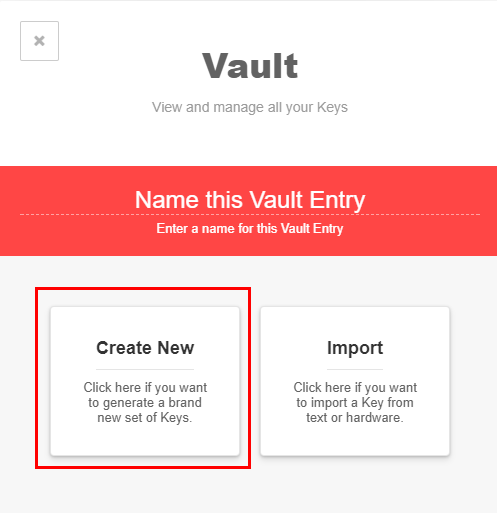
Create New 를 선택해 줍니다.
우리는 EOS 계정이기에 아래 EOSIO를 선택하시면 됩니다.
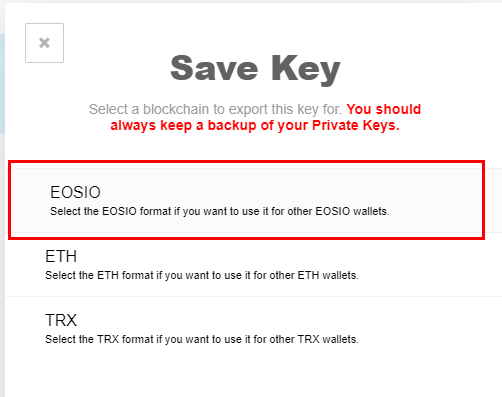
그러면 아래와 같은 화면이 나오게 되며 Click to copy 버튼을 클릭하면 새로운 키쌍이 복사가 된 것입니다.(키쌍에 대한 내용과 이해가 안되시면 역시 먼저 https://steemit.com/kr/@musicholic/eos-pc 를 이해하시고 보셔야 합니다.)
자신이 이미 EOS 계정과 키쌍(프라이빗 키, 퍼블릭 키)이 있다면 여기서 부터 따라하시면 됩니다.
IMPORT 를 선택하세요.
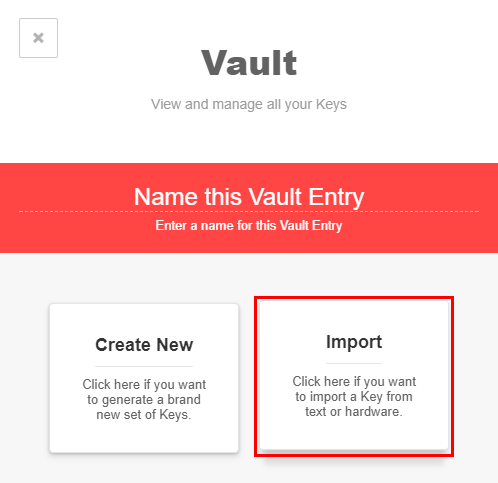
다음으로 Text or QR 버튼을 클릭하시면 됩니다.
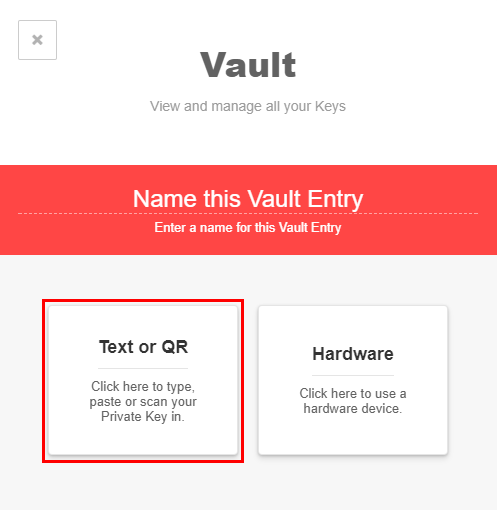
그러면 자신이 가지고 있는 프라이빗 키를 아래처럼 붙여 넣으시면 됩니다.

퍼블릭 키가 아니라 프라이빗 키 입니다.
프라이빗키를 넣고 나면 다음과 같이 됩니다.
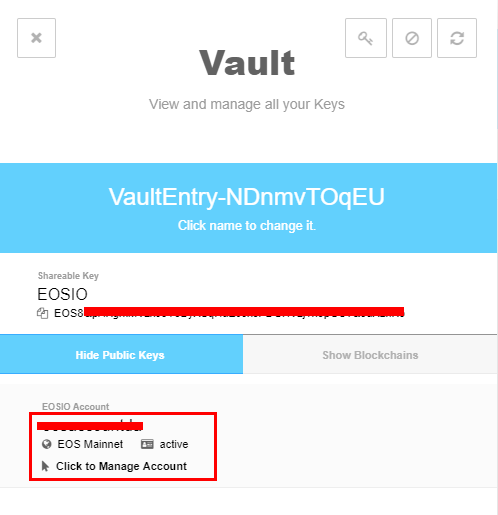
이 화면이 자신의 계정이 등록된 화면입니다.
심심하죠...
Click to manage account 를 클릭해보시면 자신의 계정의 네트워크 내용을 볼 수 있습니다.
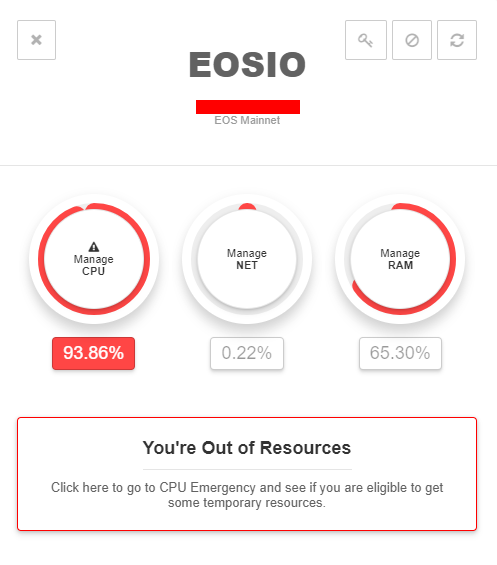
그러면 이렇게 만든 자신의 인증 로그인에서 보시면 이상한 단어(박스안의 단어)로 되어져 있습니다.

이 부분을 클릭해서 변경하면 자신만의 이름으로 변경할 수 있습니다.

저는 아래와 같이 뮤직홀릭으로 변경을 했습니다.
이는 그저 자신이 쉽게 알아보기 위한 목적입니다.
이것으로 기본적인 모든설정은 끝났습니다.
이제 이 스캐터로 사용하는 방법은 로그인 하려는 사이트에 접속을 하게 되면 자동적으로 팝업창이 뜨게 됩니다.
만약 이오스 툴킷으로 접속을 하면(https://eostoolkit.io/home) 자동적으로 아래와 같이 팝업창이 뜨게 됩니다.
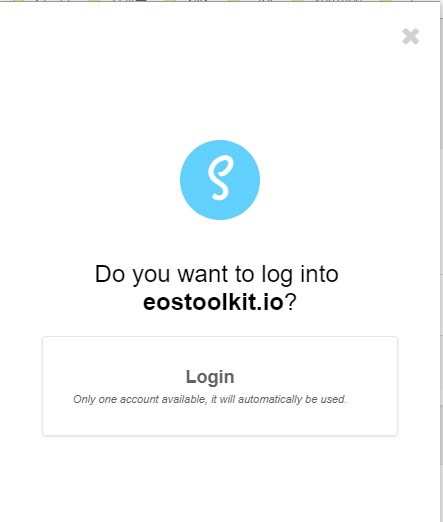
그러면 로그인 버튼을 클릭만 하시면 됩니다.

이오스 툴킷과 다르게 뉴덱스 거래소에 접속을 해 봅니다.
https://newdex.io/trade/ 그리고 사인인 버튼을 클릭해 주면 다음과 같은 화면이 뜨게 되는데 여기서 왼쪽의 스캐터 로그인을 선택해 주면 됩니다.

그러면 좀전의

이 화면이 뜨게 됩니다. 이렇게 로그인해서 사용하시면 됩니다.
수고 많으셨고 EOS 유저로써 활발한 활동을 하시면 됩니다.
스캐터를 꺼둔 상태에서는 자동으로 신원인증 창이 안뜨는 것 같던데, 제 스캐터가 이상한건가요?;
스캐터를 켜 두셔야 합니다.^^
켜두시고 닫기를 하시는 건 괜찮은데 종료를 하시면 안됩니다.
기존 브라우저용 스캐터 이용자인데
데스크탑 스캐터를 추가로 설치할 필요가 있는지요??
데스크탑을 설치하니 기존 스캐터는 인식이 안되네요...
어쩔수 없이 데스크탑용으로 이용해야할듯요..ㅜㅜ